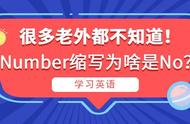说清楚mastercam自动编程所有步骤。
大家好我是长沙小游,最近也知道我开始学mastercam了,所以这个软件也间接在一两天的时间之内搞懂了整个编程逻辑,接下来给大家分享一下。
·首先选择草图,选择线,端点,连续线,选择这零点,然后绘制自己想要的图形,这里我就不直接对着图纸了,如果说你正确绘制是需要图纸进行,每一个尺寸都需要控制到位的,选择分割,修剪。
·然后ESC选择需要去除的线删除,现在开始倒角。选择倒角,然后选择距离与角度,把距离设为一,角度设为45。接下来倒圆角,R选择0.5,选择相应需要倒圆角的位置,把它倒上,给全部倒上。

·现在倒好了,看一下这具体的圆弧过渡,都是相当自然的,做出来之后就没有毛刺的。然后选择实体旋转链式,然后选择图形对勾,然后选择旋转中轴,这样一个实体图形就出来了,这画图过程就这样结束了。
·下一步进行毛胚的设置,点的机床默认,然后就会有一个属性。左左边菜单栏点开毛胚设置参数,选择最大的毛胚外缘,然后再向上浮个两三次,根据实际情况来定。长度也是一样选择就可以。

·选择图上最长的线,然后在上浮,自己设置,这一轴就是毛胚露出来的端面位置,随便可以给个2,1,0.5都行。
·设置完就打对勾,然后选择设置着色范围,这样就会毛坯就会显现出来,变成灰色。
·现在毛坯设置完了,进行下一步编程,点的选择车削平端面,选择车刀对勾,然后粗车外圆,选择起点终点对勾,选择车刀,对勾。
·然后精车,选择上次链接对勾,直接精车,选择车刀,就用尖的尖的尖车刀,然后勾槽,点开勾槽选项,然后点选择串联起点终点对勾,选择车刀,对钩。

·这个钩槽车完了,下一个再选钩槽,串联起点终点,对钩,选择车刀对钩,参数就不详细赘述了,后面自己慢慢去研究。主要是整个流程的一个选择。
·接下来就是把所有的选项勾选之后进行一个模拟,前面每一个用Ctrl按住每一个选项,这样就可以选择所有进行模拟了。选择这个按钮,模拟已选择,然后点开始,速度太快了把速度调慢一点,看得比较仔细一点。填平端面、切外圆、切槽,第二个槽。这个程序就这样完了,叉掉,进行程序导出图。

·最后一个步骤,击对勾保存。设一个文件夹的名字,随便选一个。对勾之后这里可以修改这上面注释就可以删除注释、删除空格,把上面没用的东西都给删掉,可以留在机床上面删也可以的,证明这里面删就比较方便一点。
这就是导入导出的自动编程的程序,保存之后上传到优盘里面就可以直接上传到起床进行加工了。是不是非常简单?